قابلیتهای هوشمندانهای در پلتفرم نرم افزاری iOS اپا وجود دارد که میتوانید از آنها استفاده کنید، اما یکی از جذابترین آنها به اعتقاد ما Back Tap است.
قابلیت Back Tap به شما اجازه میدهد از لوگو پشتی اپل در آیفون به عنوان یک دکمه مخفی استفاده کنید. شما میتوانید برنامهریزی کنید که با دو بار لمس لوگو اپل یک اسکرین شات ثبت شود یا وقتی سه بار آن را لمس میکنید، به طور مثال اپلیکیشن Shazam اجرا شود. یا آنکه به لطف شرتکاتهای Siri، وقتی دو یا سه مرتبه این گوشی را لمس میکنید، با همسرتان تماس گرفته شود.
البته این قابلیت به صورت پیشفرض روی آیفونهای اپل فعال نیست. ما در اینجا قصد داریم به طور کامل نحوه استفاده از جادوی نرم افزاری جدید اپل که با iOS 14 معرفی شد را آموزش دهیم.
قابلیت Back Tap چیست و چه گزینههایی را میتوان برای آن تنظیم کرد؟
برای آنکه بخواهید لوگو اپل در پشت آیفون خود را به یک کلید مخفی تبدیل کنید، باید از Back Tap استفاده کنید. این قابلیت در بخش Accessiblity تنظیمات گوشی شما قرار دارد و به صورت پیشفرض خاموش است. اگر ابن گزینه را فعال کنید، شما میتوانید انتخاب کنید که وقتی روی قاب پشتی گوشی خود دو یا سه بار ضربه میزنید چه اتفاقی رخ دهد.
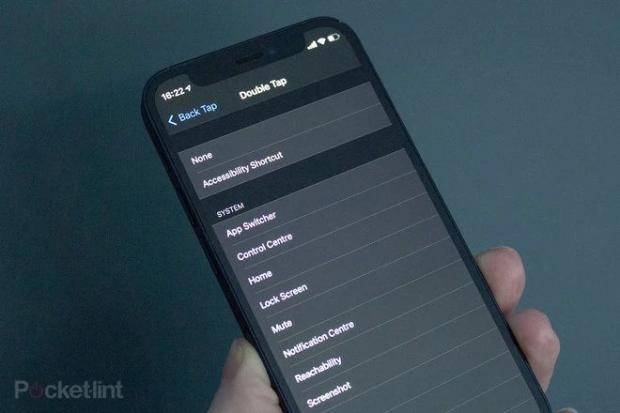
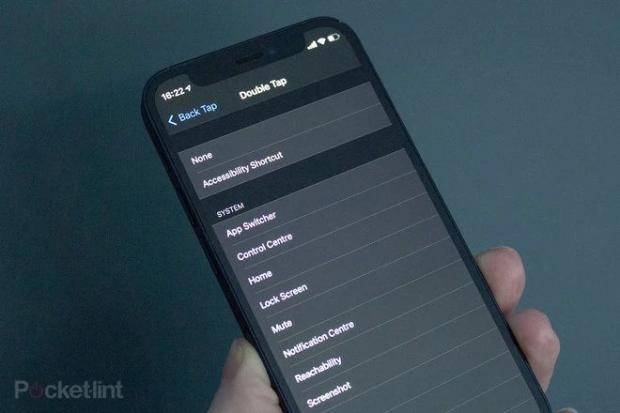
گزینههایی که به صورت استاندارد برای تنظیم در دسترس شما هستند، به شرح زیر است:
هیچ اتفاقیشرتکات Accessiblityجابجایی بین اپلیکیشنهاکنترل سنترصفحه هومبیصداصفحه قفلنوتیفیکیشن سنترکار با یک دستاسکرین شاتلرزشاسپات لایت Siriکم کردن صدازیاد کردن صدامنوی کمکی تاچگزینه Invert کلاسیکذرهبینگزینه Invert هوشمندصفحه Speakگزینه VoiceOverزومرفتن به بالای صفحهرفتن به پایین صفحهبه فهرست بالا باید شرتکاتهای Siri را هم اضافه کنید که البته اگر آنها را ایجاد کرده باشید در لیست ظاهر میشوند. در غیر این صورت میتوانید یک شرتکات ایجاد کنید. این شرتکات به طور مثال میتواند ارسال پیام به همسرتان در واتساپ یا نمایش اخبار روز باشد. شما میتوانید تعیین کنید که با دو یا سه بار ضربه زدم روی لوگو اپل در قاب پشتی گوشیتان یکی از این شرتکاتها اجرا شود.
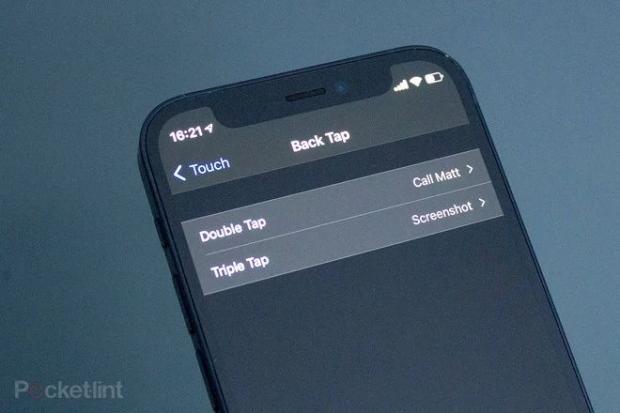
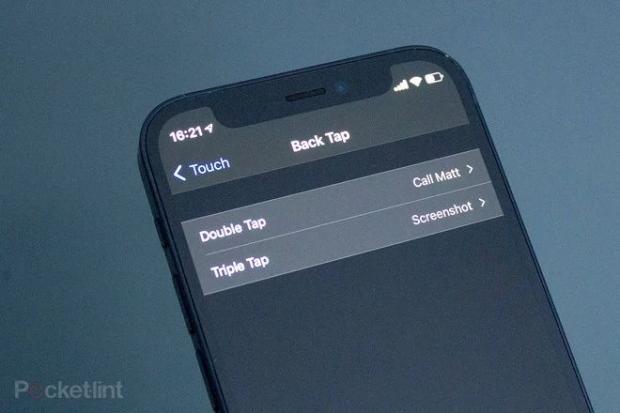
چگونه لوگو اپل در پشت آیفون را به یک دکمه مخفی تبدیل کنیم؟
برای فعال کردن این قابلیت کافیست مراحل زیر را دنبال کنید:
روی آیفون خود وارد صفحه Settings شوید.روی گزینه Accessibility ضربه بزنید.وارد گزینه Touch شوید.روی Back Tap در پایین صفحه کلیک کنید.گزینه Double Tap را انتخاب کنید.شرتکاتی که میخواهید هنگام دو ضربه روی قاب پشتی اجرا شود را انتخاب کنید.در بالای صفحه روی Back Tap ضربه بزنید.سپس گزینه Triple Tap را انتخاب کنید.شرتکاتی که میخواهید هنگام سه ضربه روی قاب پشتی اجرا شود را انتخاب کنید.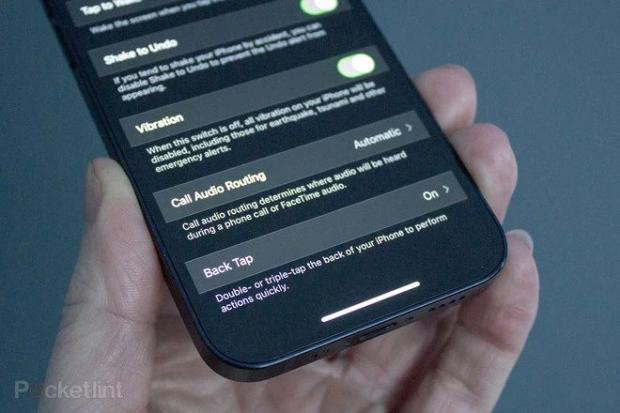
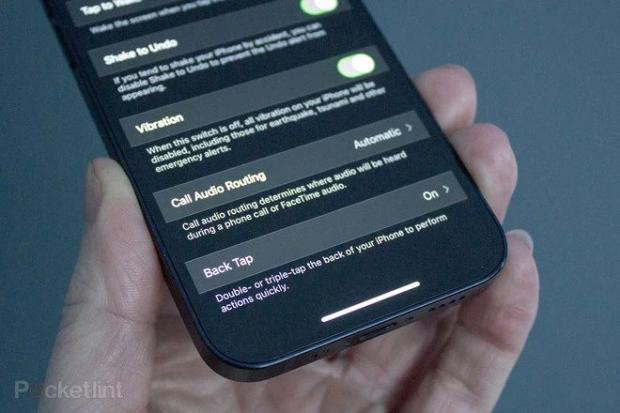
طریقه استفاده از جادوی قاب پشتی اپل
زمانی که گزینه Back Tap را فعال کردید، خیلی راحت میتوانید از آن استفاده کنید. کافیست دو بار یا سه بار روی لوگو اپل در پشت قاب ضربه بزنید تا آیتمی که انتخاب کردهاید اجرا شود. برای این کار نیازی به فشار دادن لوگو نیست، کافیست روی آن به آرامی ضربه بزنید. اما به خاطر داشته باشید که نحوه استفاده از این قابلیت با توجه به مدل گوشی شما متفاوت است. به طور مثال در لوگو اپل در مرکز قاب پشتی مدلهای آیفون ۱۱ و ۱۲ است، در حالی که این لوگو در مدل آیفون XR در مرکز قسمت بالایی قاب قرار دارد.

 غار کوه گره خان آباد
غار کوه گره خان آباد  لعیا زنگنه راه بهاره رهنما را می رود!/ عکس
لعیا زنگنه راه بهاره رهنما را می رود!/ عکس  فیلم وقاحت تمام بهاره رهنما / شوهرندارم این آقا دوست پسرم است!
فیلم وقاحت تمام بهاره رهنما / شوهرندارم این آقا دوست پسرم است!  رئیسجمهور وارد سمنان شد
رئیسجمهور وارد سمنان شد  تغییر جذاب خانم بازیگر فیلم آواز تهران بعد 33 سال / هنوز مجرد !! + بیوگرافی و عکس ها
تغییر جذاب خانم بازیگر فیلم آواز تهران بعد 33 سال / هنوز مجرد !! + بیوگرافی و عکس ها  عکس به عکس از زیباتر شدن طناز طباطبایی در گذر زمان ! / خانم بازیگر چی بود و حالا طلای یاغی شد !
عکس به عکس از زیباتر شدن طناز طباطبایی در گذر زمان ! / خانم بازیگر چی بود و حالا طلای یاغی شد !  استایل عجیب الناز شاکردوست در یک مراسم رسمی! + عکس
استایل عجیب الناز شاکردوست در یک مراسم رسمی! + عکس  عکس | اولین تصاویر از تفنگ تیرانداز ماهر Microwave در جنگ اوکراین
عکس | اولین تصاویر از تفنگ تیرانداز ماهر Microwave در جنگ اوکراین  انواع فونت و متن بسم الله الرحمن الرحیم برای بیو اینستا
انواع فونت و متن بسم الله الرحمن الرحیم برای بیو اینستا  فال حافظ 30 فروردین + دانلود غزل حافظ
فال حافظ 30 فروردین + دانلود غزل حافظ  تصاویر | تیپ خاص و متفاوت زنان یگان ویژه در رژه روز ارتش
تصاویر | تیپ خاص و متفاوت زنان یگان ویژه در رژه روز ارتش  دانلود آهنگ خاص و بی نظیر اجتماعی سارینا از شاهین نجفی
دانلود آهنگ خاص و بی نظیر اجتماعی سارینا از شاهین نجفی  حمله مرگبار شرور خطرناک به 2 مرد جلوی جگرکی در شهریار / این قاتل 2 سال زندگی پنهانی داشت + جزییات
حمله مرگبار شرور خطرناک به 2 مرد جلوی جگرکی در شهریار / این قاتل 2 سال زندگی پنهانی داشت + جزییات  صدای کوتوله برزیلی برای آموزش و سریع حرف زدن
صدای کوتوله برزیلی برای آموزش و سریع حرف زدن  سکانس خنده دار از سلمان نون خ که بویی از رمانتیک بودن نبرده / همه از خنده روده بر شدند!
سکانس خنده دار از سلمان نون خ که بویی از رمانتیک بودن نبرده / همه از خنده روده بر شدند!